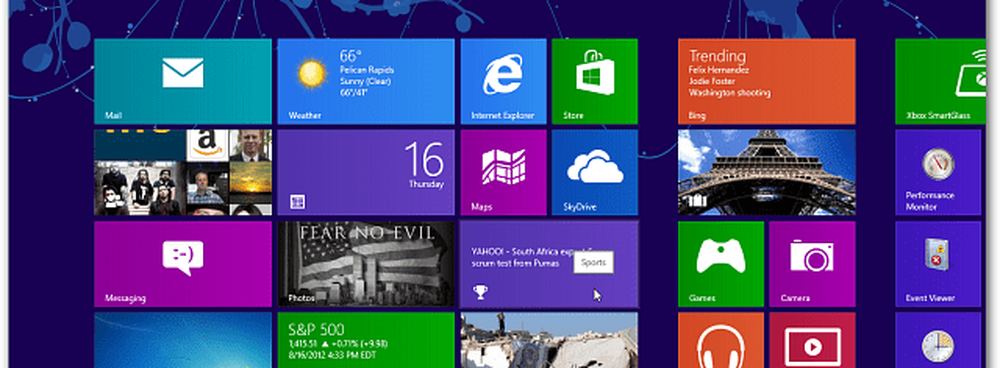Anpassa YouTube-videosidan i Chrome
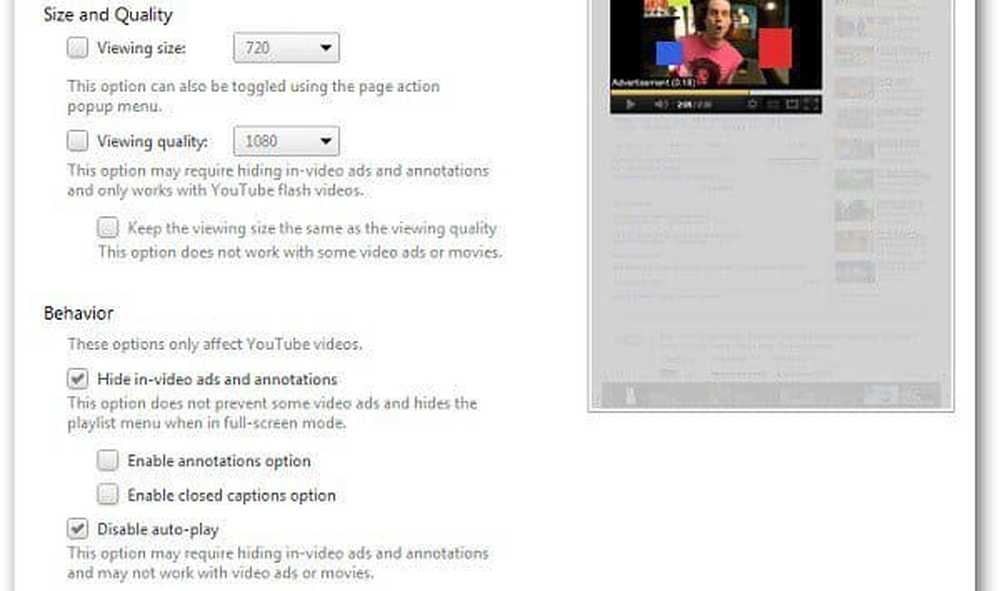
Med YouTube-alternativ för Chrome kan du inaktivera annonser, ändra skärmupplösning, inaktivera kommentarer och mycket mer. Utvidgningen fungerar också med många andra videovärdighetswebbplatser, inklusive Vimeo, DailyMotion, Metacafe och andra.
För att komma igång, gå till Chrome Web Store och installera Extensions YouTube Options (länk nedan). Du måste auktorisera den för att få tillgång till data på olika webbplatser och din webbhistorik. Klicka bara på Lägg till-knappen för att fortsätta installationen.
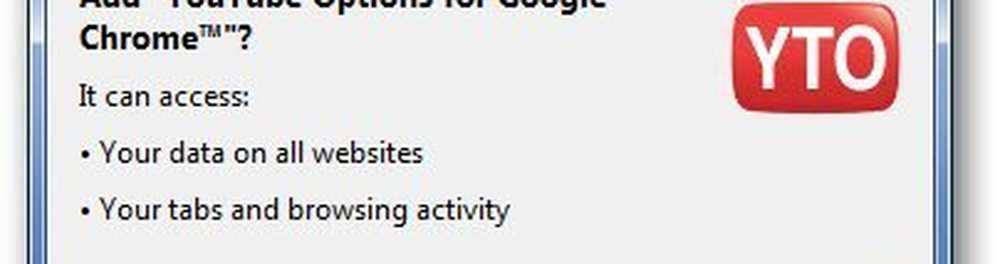
Det börjar fungera strax efter att du har installerat det. Öppna någon YouTube-video och du ser att den tar bort saker på sidan som användarnas kommentarer, videobeskrivningar, relaterade videoklipp och någon annan komponent som kan påverka videouppspelningen..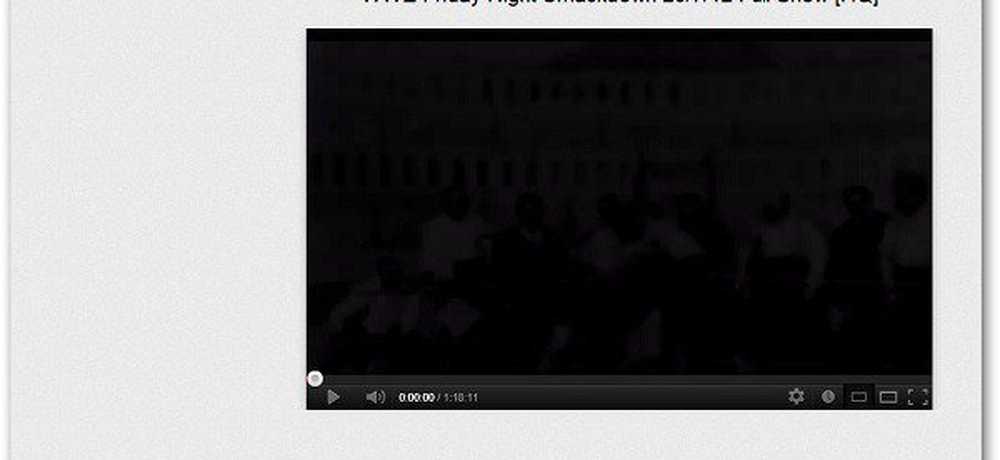
Om du vill ändra de grundläggande uppspelningsinställningarna för YouTube-videor klickar du på ikonen för YouTube-alternativtillägg i adressfältet.

Den visar grundläggande inställningar som gör att du kan dölja eller visa olika områden som användar kommentarer, relaterade videor etc. Det låter dig också ändra skärmupplösning, filtrering och loop-alternativ. För mer detaljerade inställningar, klicka på Alternativ.
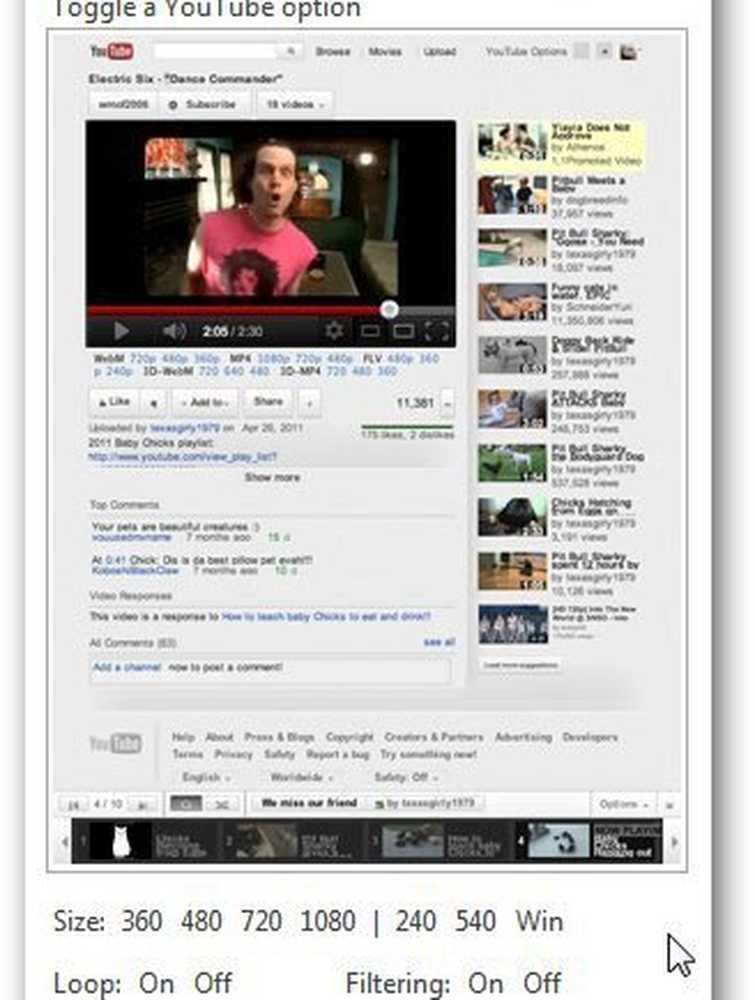
Detta visar tre olika flikar som du kan ändra - Video, Layout och webbplatser. Under Videoinställningar kan du ändra standard videokvalitet, skärmupplösning, beteende (dölja annonser och andra kommentarer) avspelningsinställningar och mer.
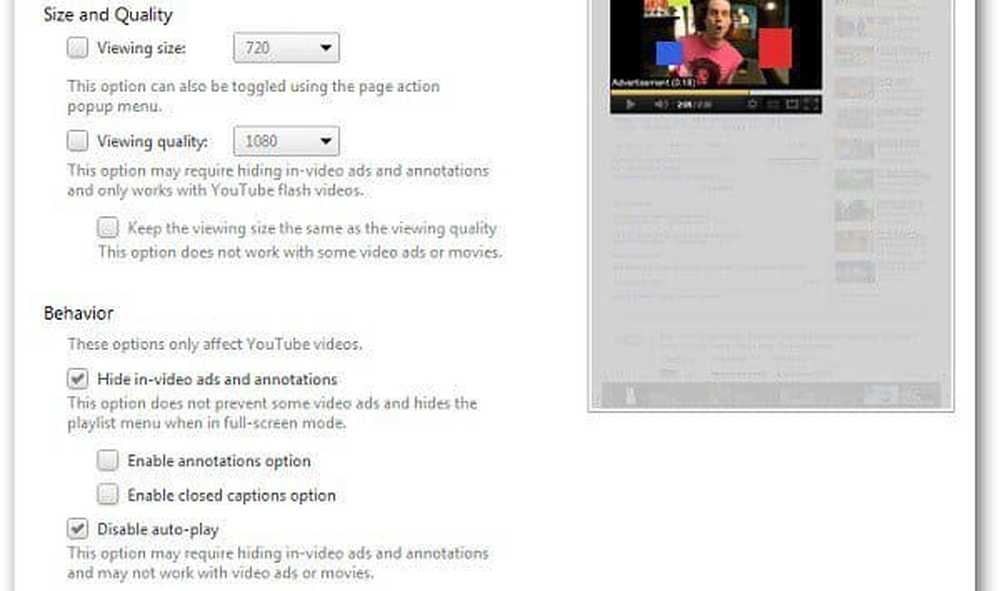
Under Layout kan du ändra utseendet på videosidan genom att ta bort rubriker och andra komponenter.
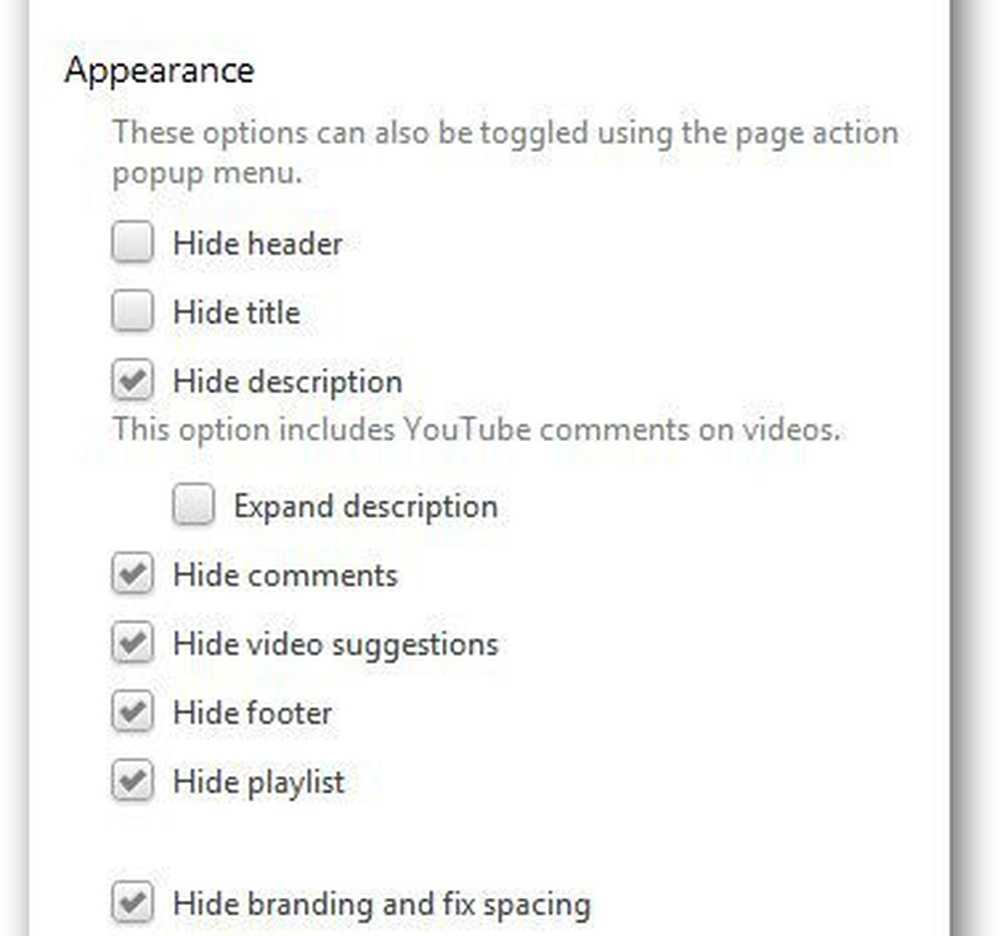
På fliken Webbplatser visas en lista över andra videofilmer som tillägget fungerar på. Observera att inte alla alternativ är tillgängliga på varje sida.
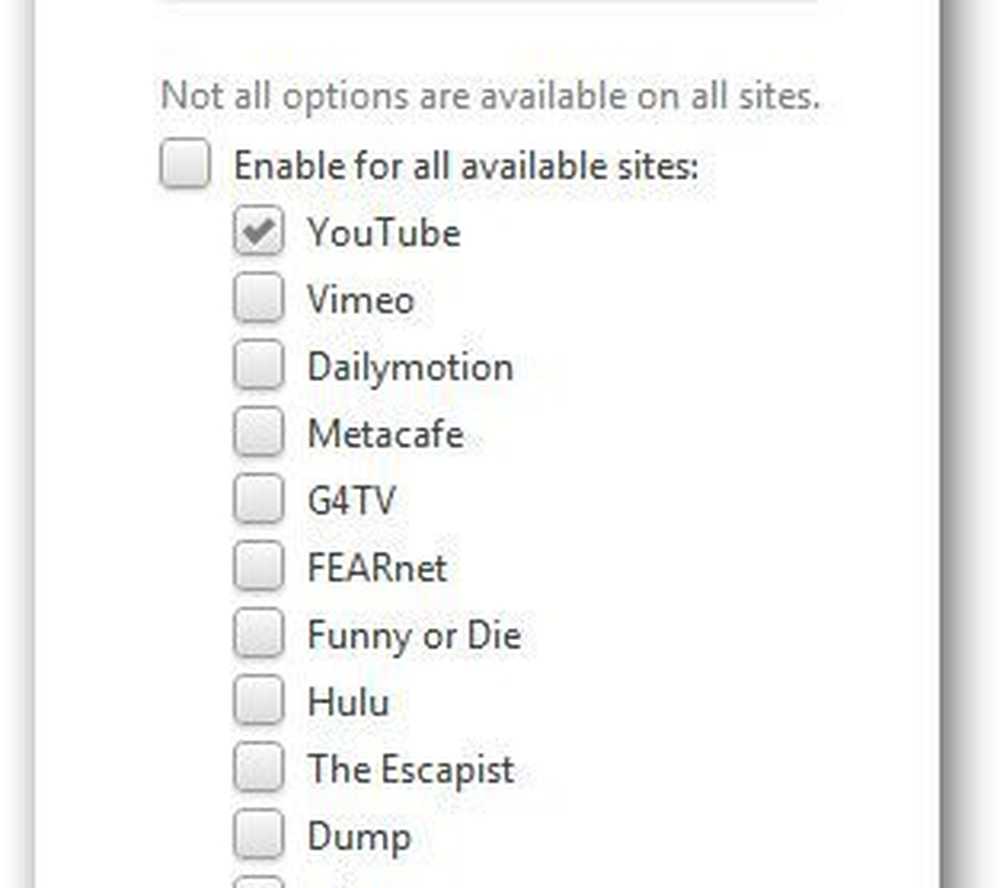
Om du vill anpassa och förbättra din YouTube-visning är alternativet YouTube-alternativ för Google Chrome mycket användbart.
Hämta YouTube-alternativförlängning för Chrome